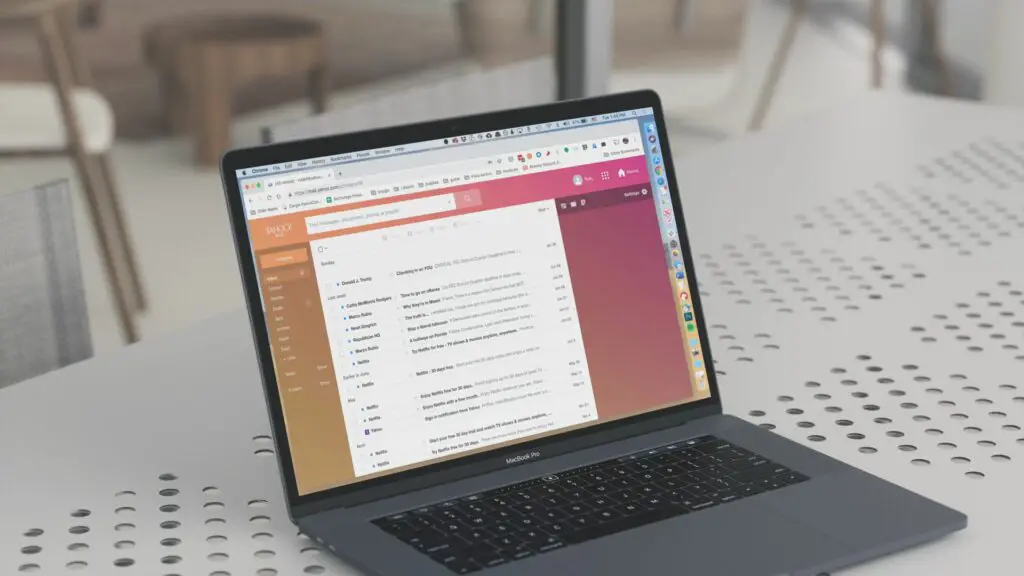
Wat te weten
- Yahoo Mail-web: Ga naar uw Postvak IN. In de Mappen deelvenster, selecteer Nieuwe map. Geef het een naam en druk op Binnenkomen.
- Yahoo Mail Basic: in de Mappen deelvenster, zweef erover Mappen en selecteer + (plusteken). Geef de map een naam en druk op Binnenkomen.
- Yahoo Mail-app: Selecteer de drieregelig menu en kies Maak een nieuwe folder. Geef het een naam en tik op OK.
In dit artikel wordt uitgelegd hoe u Yahoo Mail-mappen maakt op een computer of met de mobiele app. Het bevat informatie over Yahoo Mail Basic en instructies voor het toevoegen van bestanden aan de map.
Mappen maken in Yahoo Mail
Het maken van Yahoo Mail-mappen is een handige manier om uw e-mails georganiseerd te houden. Maak aparte mappen voor specifieke afzenders of maak algemene mappen om berichten over een soortgelijk onderwerp op te slaan. Om mappen in Yahoo Mail op een computer te maken, logt u in op uw account en opent u de Inbox.
-
In de Mappen deelvenster, selecteer Nieuwe map.
-
Voer een naam in voor de map.
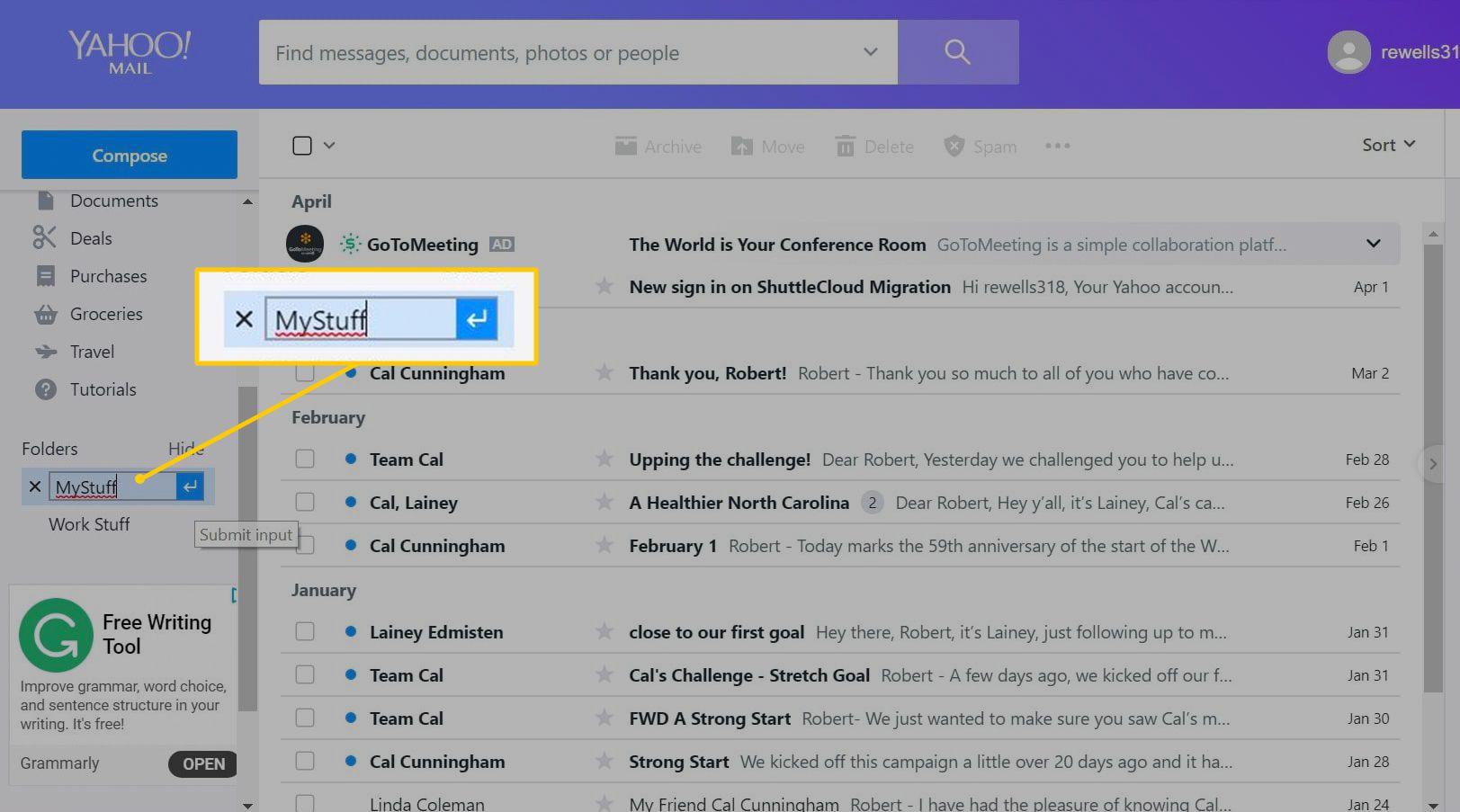
-
druk op Binnenkomen.
-
Om toegang te krijgen tot de map, selecteert u de naam zoals deze wordt weergegeven in het deelvenster Mappen aan de linkerkant van de inbox. Yahoo geeft mappen in alfabetische volgorde weer. Er is geen manier om ze te herschikken.
Beweeg de muiscursor over de mapnaam en selecteer vervolgens de vervolgkeuzepijl die verschijnt om een menu met meer opties te openen. U kunt de map bijvoorbeeld verwijderen, maar alleen als de map leeg is. U kunt ook submappen maken binnen de mappen die u maakt.
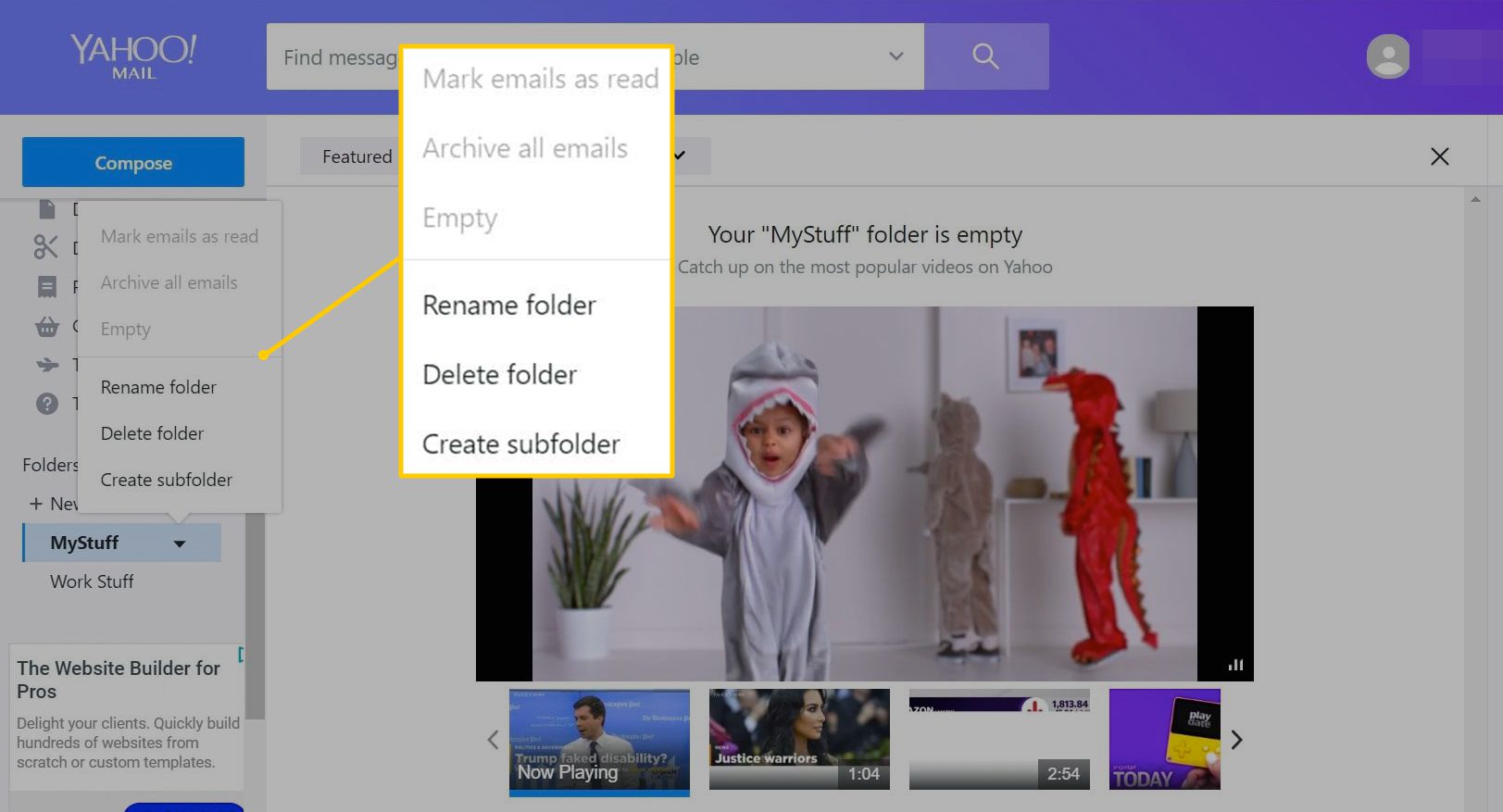
Berichten aan mappen toevoegen
Selecteer tijdens het bekijken van een bericht Beweging en kies de map waarnaar u het bericht wilt verzenden.
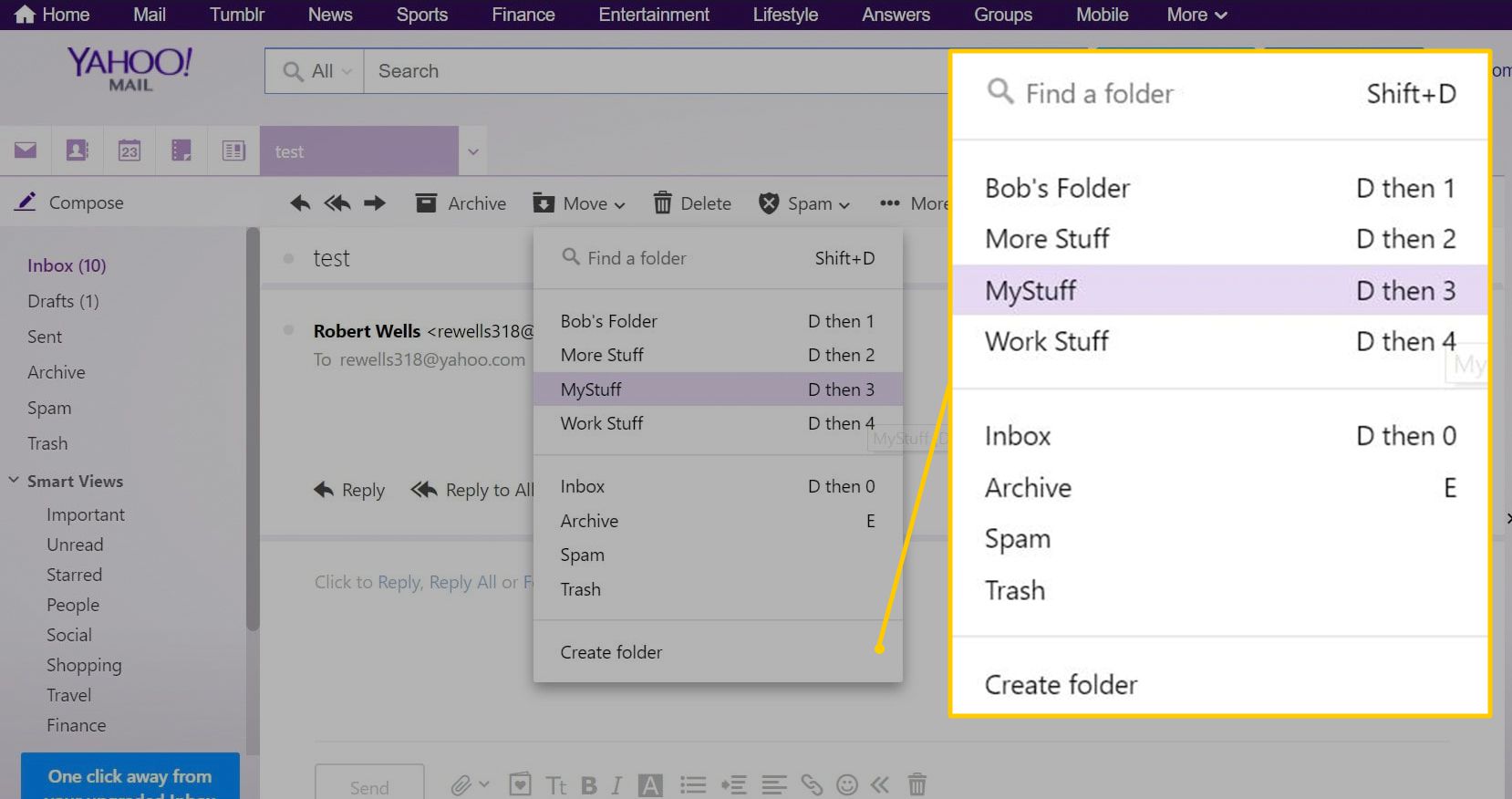
In plaats van handmatig meerdere e-mails naar een aangepaste map te verplaatsen, stelt u filters in om berichten automatisch naar de respectieve mappen te verplaatsen.
Mappen maken in Yahoo Mail Basic
Het maken van mappen in Yahoo Mail Basic is een soortgelijk proces. Vanuit je Postvak IN:
-
In de Mappen deelvenster, beweeg de muiscursor over Mappen en selecteer het plusteken (+) dat verschijnt.
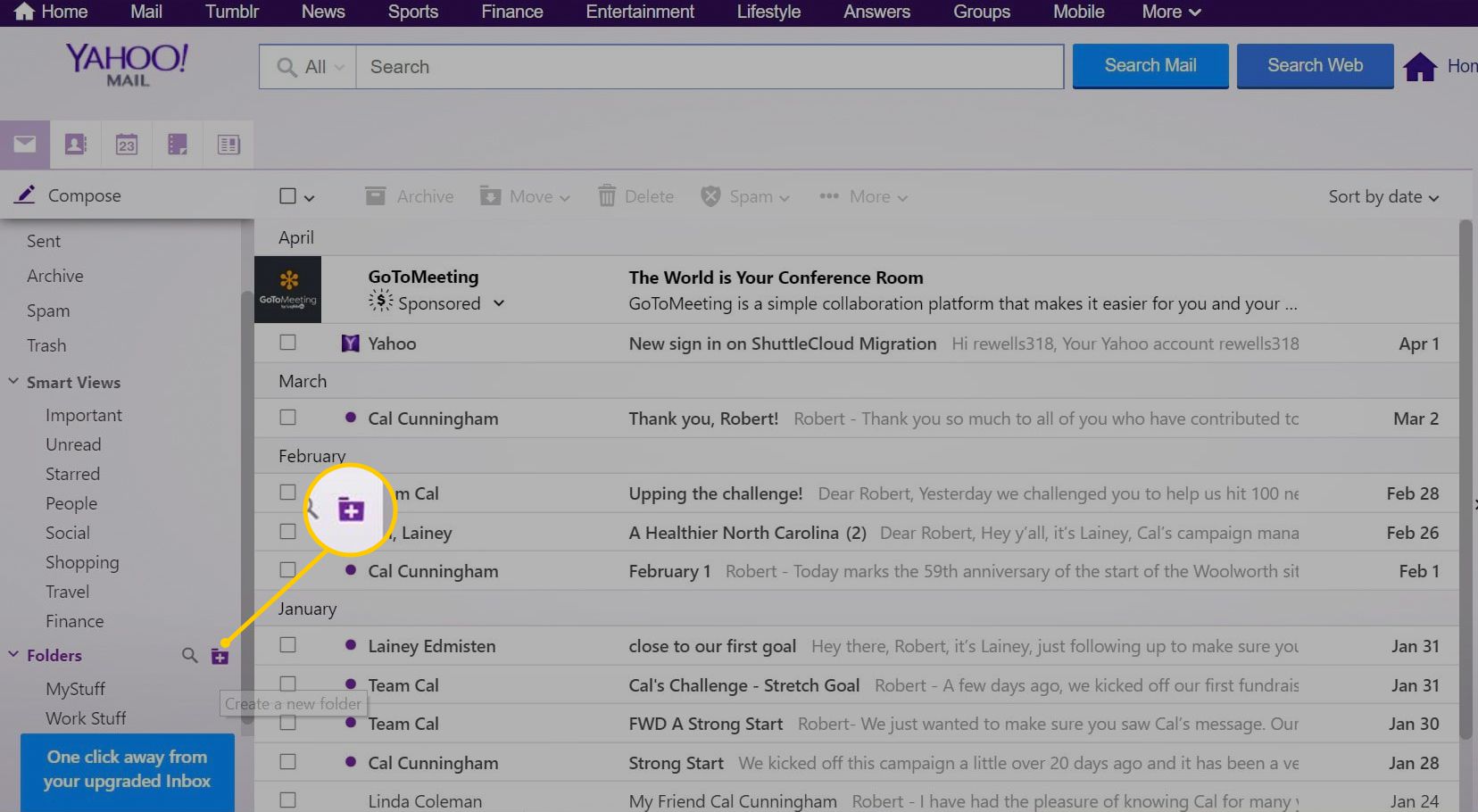
-
Voer een naam in voor de map.
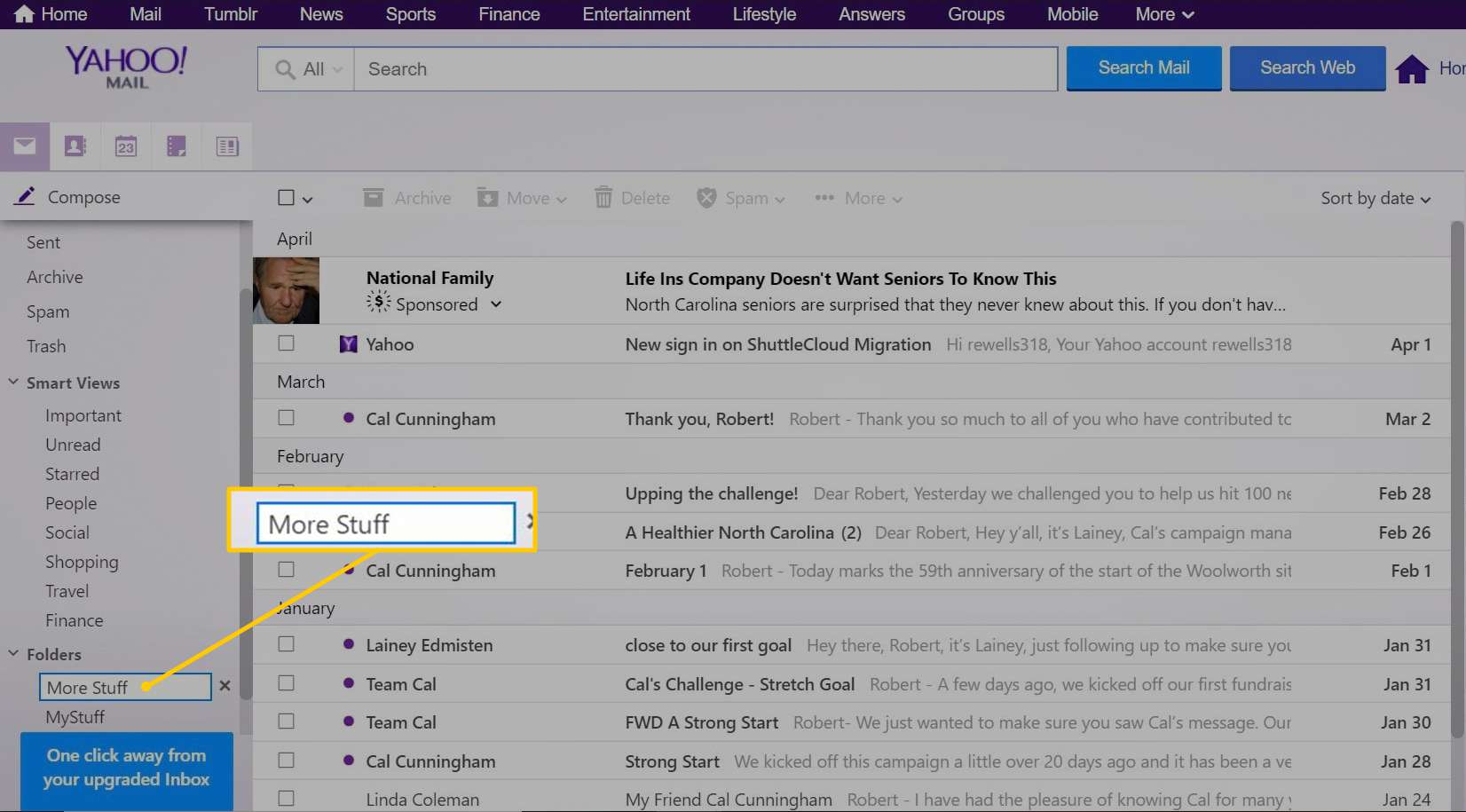
-
druk op Binnenkomen.
Mappen maken in de Yahoo Mail-app
Om mappen te maken met de mobiele Yahoo Mail-app voor iOS en Android:
-
Druk op hamburgermenu (de drie horizontaal gestapelde lijnen) in de linkerbovenhoek van de app.
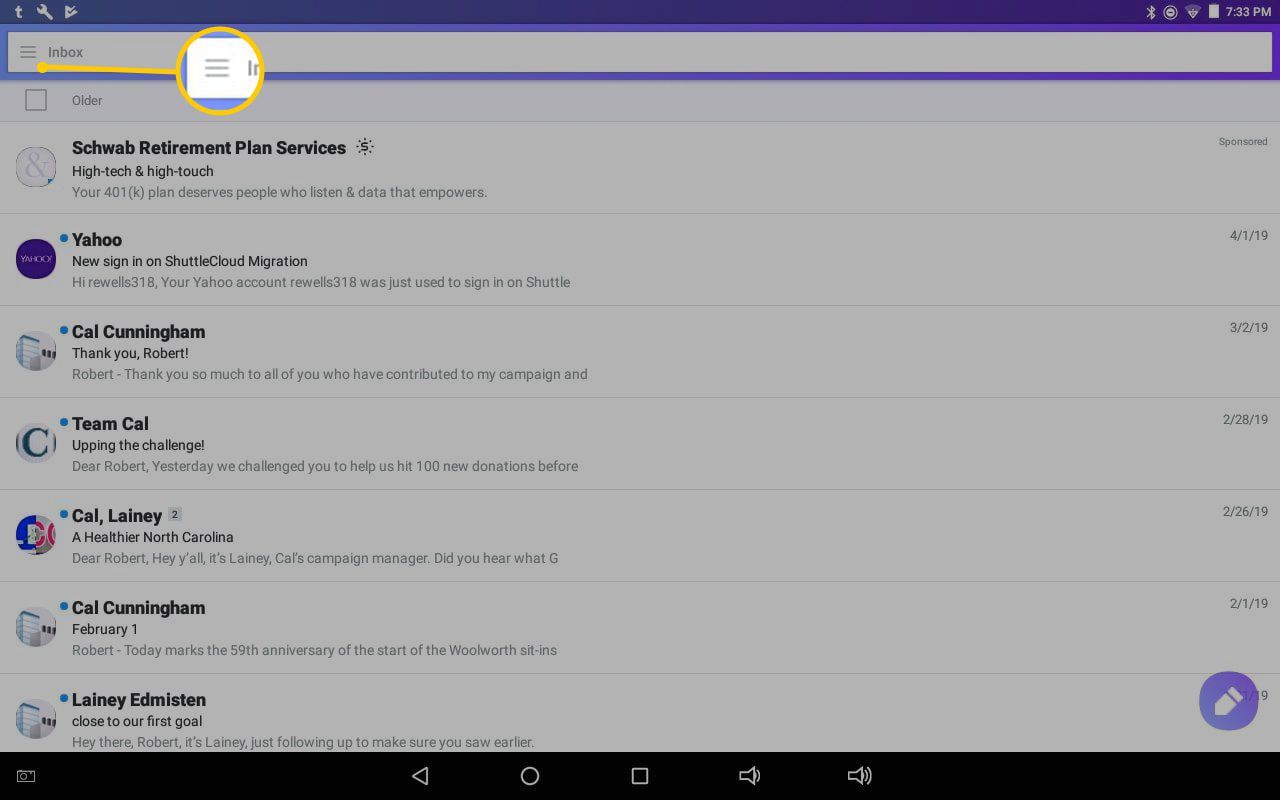
-
Scrol naar de onderkant van het menu en tik op Maak een nieuwe folder.
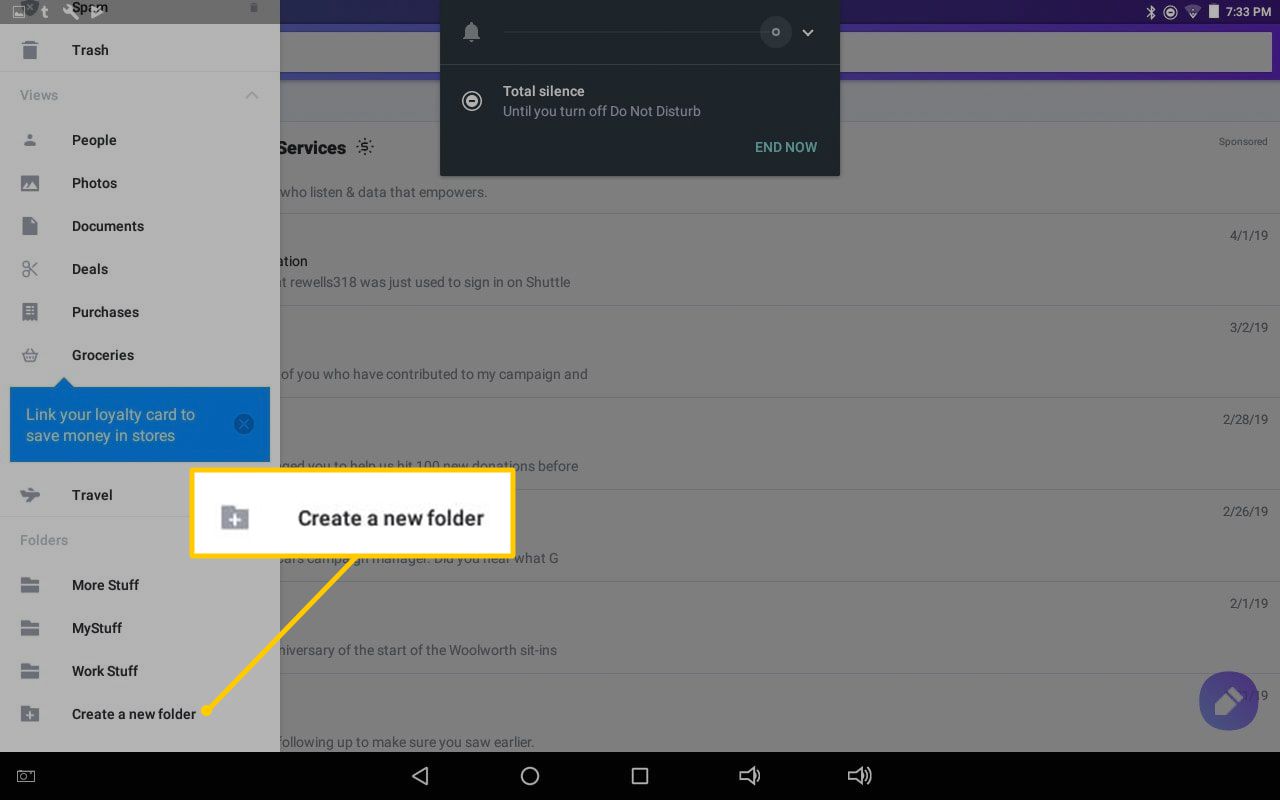
-
Voer een naam in voor de map en tik vervolgens op OK.
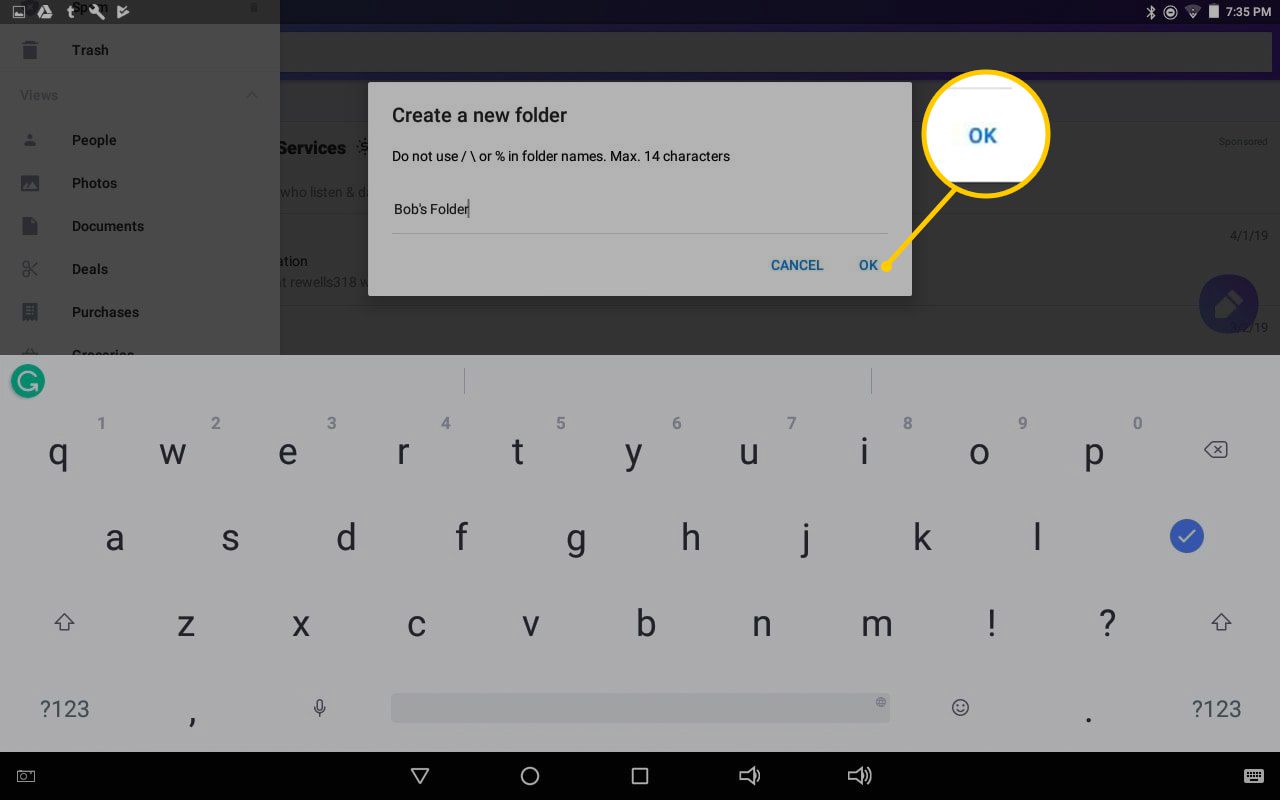
-
Uw map zal verschijnen onder de Mappen gedeelte van het hoofdmenu.
Tik er eenmaal op om de map te openen. Tik op een aangepaste map en houd deze vast om submappen te maken, de map een andere naam te geven of de map te verwijderen.
Berichten toevoegen aan mappen in de mobiele app
Tijdens het bekijken van berichten in de mobiele app:
-
Druk op drie verticale stippen rechts van de naam van een afzender.
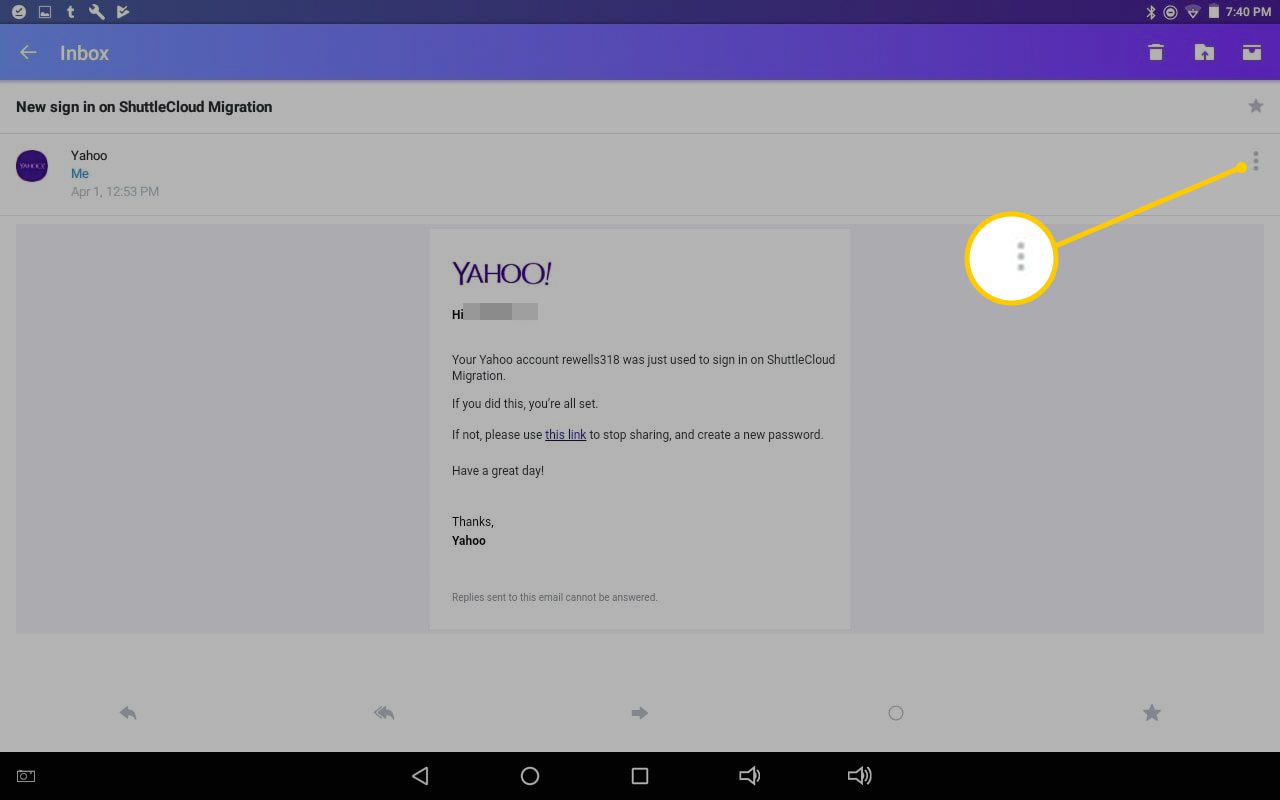
-
Selecteer Beweging.
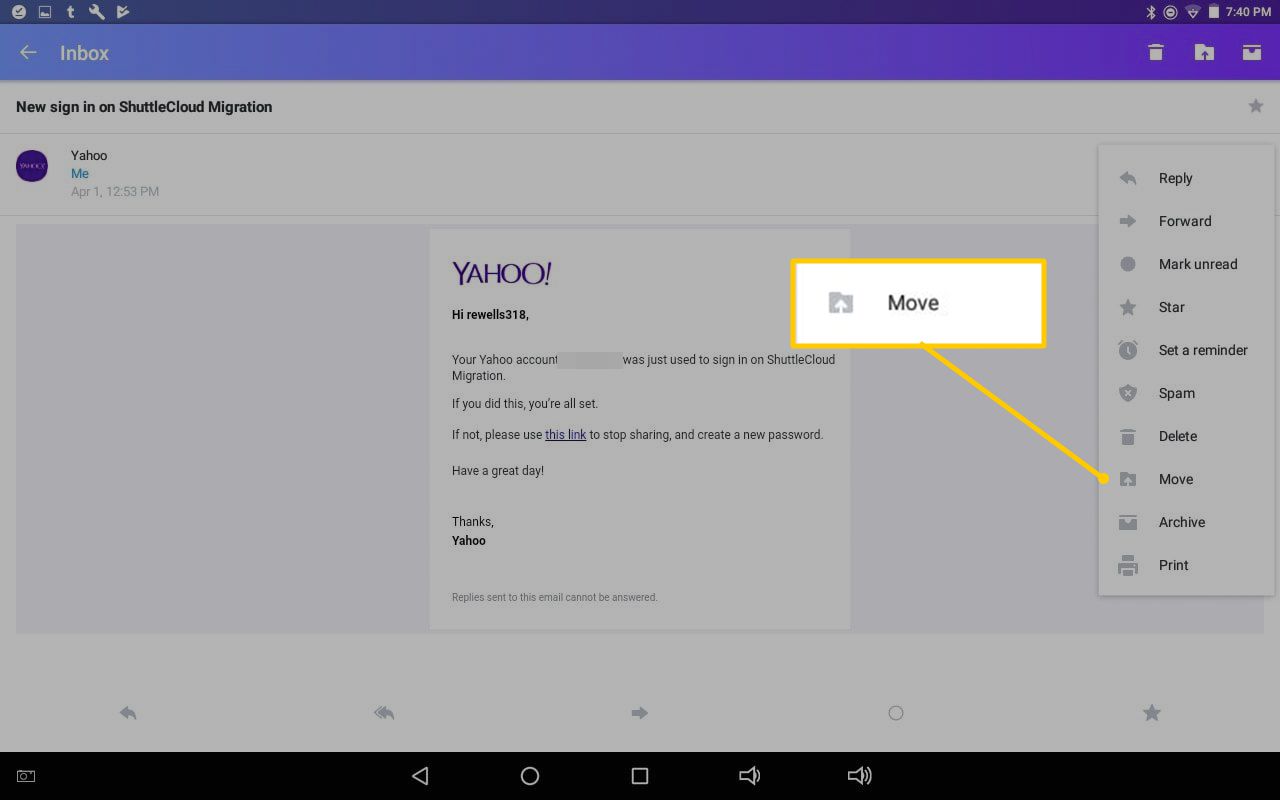
-
Selecteer de map waarnaar u het wilt verzenden.
